苹果手表怎么配对手机
手表与手机的配对过程相对简单,以下是详细的步骤说明:

前期准备
-
确认设备兼容性:确保你的苹果手表和手机(需为iPhone)型号兼容,苹果手表需要与iPhone 6s及以上机型配对,且系统版本需在iOS 13及以上,要检查苹果手表的电量是否充足,建议电量在20%以上,以免在配对过程中因电量不足导致中断。
-
备份数据(可选):如果你之前使用过苹果手表并进行了数据备份,在配对新手机前,可以考虑从备份中恢复数据,这样可以保留之前的设置、健康数据等信息,若没有备份需求,可跳过此步骤。
解除旧配对(如有)
-
通过旧手机解除配对:如果你要将苹果手表与新手机配对,需先在旧手机上解除与苹果手表的配对,打开旧手机上的“Watch”应用程序,点击“我的手表”,选择你的苹果手表,点击苹果手表名称旁边的“i”图标,然后点击“取消配对Apple Watch”,确认操作并输入密码(如有),取消配对后,苹果手表上的数据会备份到iPhone(如果启用了iCloud备份)。
-
通过苹果手表重置:若无法使用旧手机,也可以在苹果手表上直接重置,在苹果手表上,点击“设置”>“通用”>“重置”>“擦除所有内容和设置”,确认重置操作,重置后,苹果手表将解除与原手机的配对关系。
开始配对
-
开启设备:首先确保iPhone和苹果手表都已开机,将苹果手表放在iPhone附近,以便进行蓝牙连接。
-
打开配对模式:在苹果手表上,会出现“开始配对”或类似提示,按照屏幕指示操作,通常需要选择语言等基本设置。
-
使用iPhone配对:打开iPhone上的“Watch”应用程序,此时iPhone会自动搜索附近的苹果手表,如果未自动搜索到,可以点击“开始配对”按钮,手动搜索苹果手表,当iPhone搜索到苹果手表后,会在屏幕上显示手表的名称和相关信息,点击该设备进行配对。

配对过程
-
位置确认:配对时,需要将iPhone的摄像头对准苹果手表屏幕上出现的动画图案,以确保两者准确配对,这个过程可能需要调整iPhone和苹果手表的位置,直到屏幕上出现“Apple Watch已配对”的提示。
-
设置信息同步:配对成功后,iPhone会将一些基本信息同步到苹果手表,如Wi-Fi密码、联系人、日历事件等,你可以根据提示进行操作,如设置手表方向、启用或禁用某些功能等。
-
Apple ID登录:如果苹果手表之前绑定了Apple ID,在配对过程中可能需要输入Apple ID密码进行登录验证,若忘记密码,可以通过苹果官网找回密码后再进行配对。
完成配对与后续设置
-
完成配对:当所有设置同步完成后,苹果手表会显示配对成功的界面,此时你可以开始使用苹果手表了。
-
安装应用:根据个人需求,在iPhone上的App Store中下载并安装适用于苹果手表的应用程序,这些应用会自动同步到苹果手表上。
-
个性化设置:根据自己的喜好,对苹果手表进行个性化设置,如更换表盘、设置闹钟、调整亮度等,你还可以探索苹果手表的各种功能,如健康监测、运动记录、通知管理等。
以下是关于苹果手表配对手机的一些常见问题及解答:

FAQs
-
问题:苹果手表配对手机时一直显示“无法连接”怎么办?
解答:首先检查iPhone和苹果手表的蓝牙是否已开启,然后确保两者之间的距离在有效范围内,一般不超过10米,如果还是不行,可以尝试重启iPhone和苹果手表,然后重新进行配对操作,若问题仍然存在,可能是系统问题,可以尝试更新iPhone和苹果手表的系统版本。
-
问题:苹果手表配对新手机后,之前的数据还能恢复吗?
解答:如果在配对新手机前,你对苹果手表的数据进行了备份(可以通过iCloud或旧iPhone进行备份),那么在配对完成后,可以选择从备份中恢复数据。
版权声明:本文由环云手机汇 - 聚焦全球新机与行业动态!发布,如需转载请注明出处。


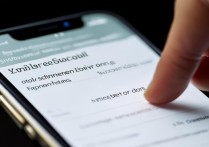


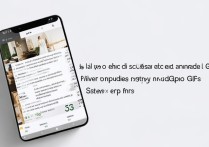






 冀ICP备2021017634号-5
冀ICP备2021017634号-5
 冀公网安备13062802000102号
冀公网安备13062802000102号